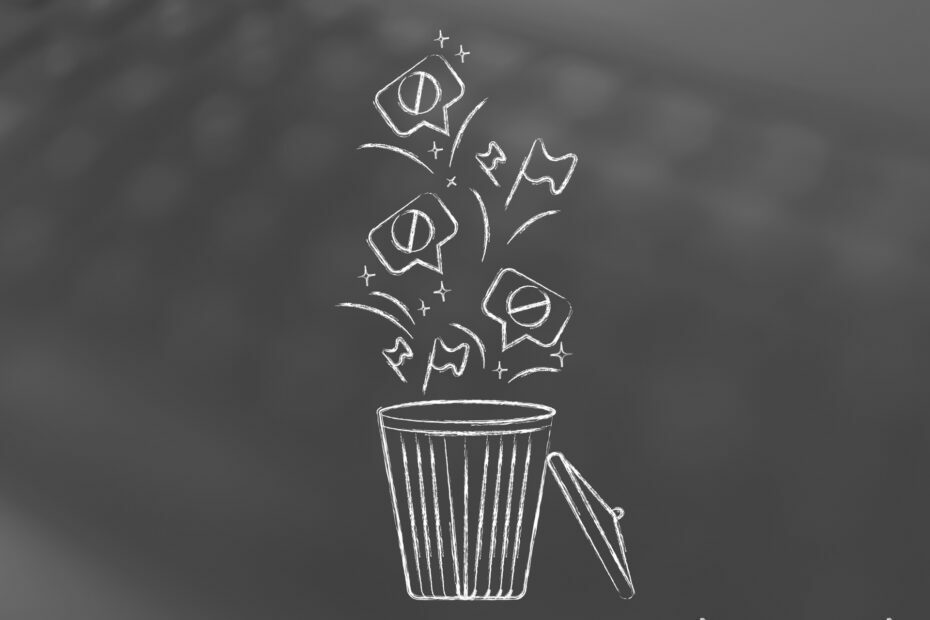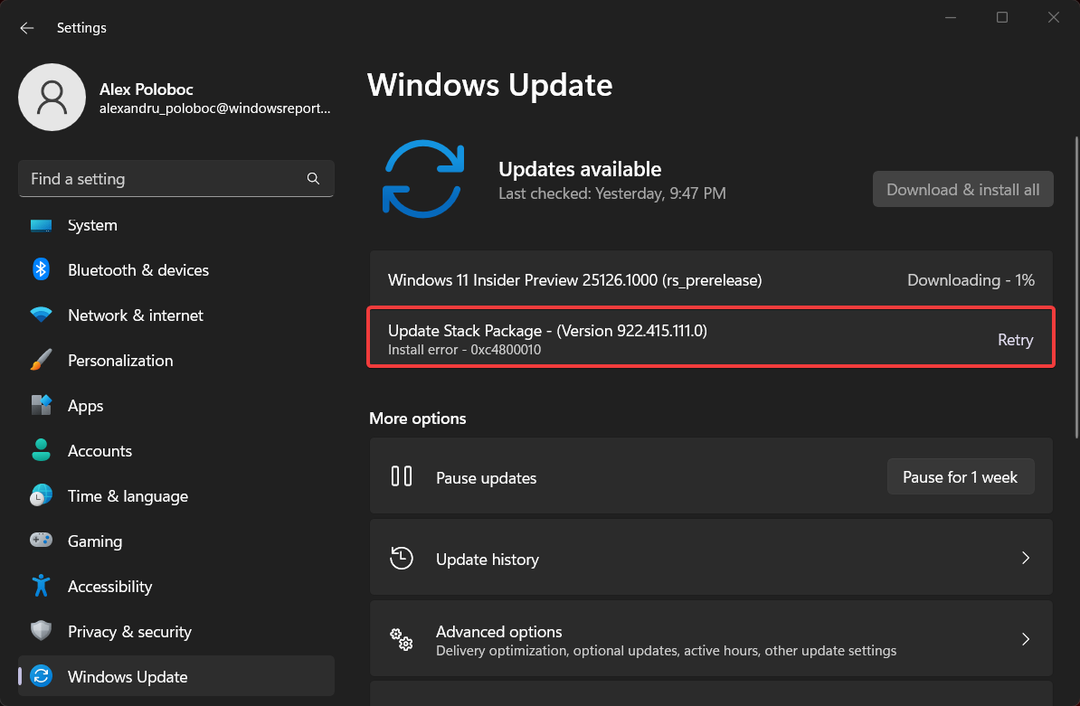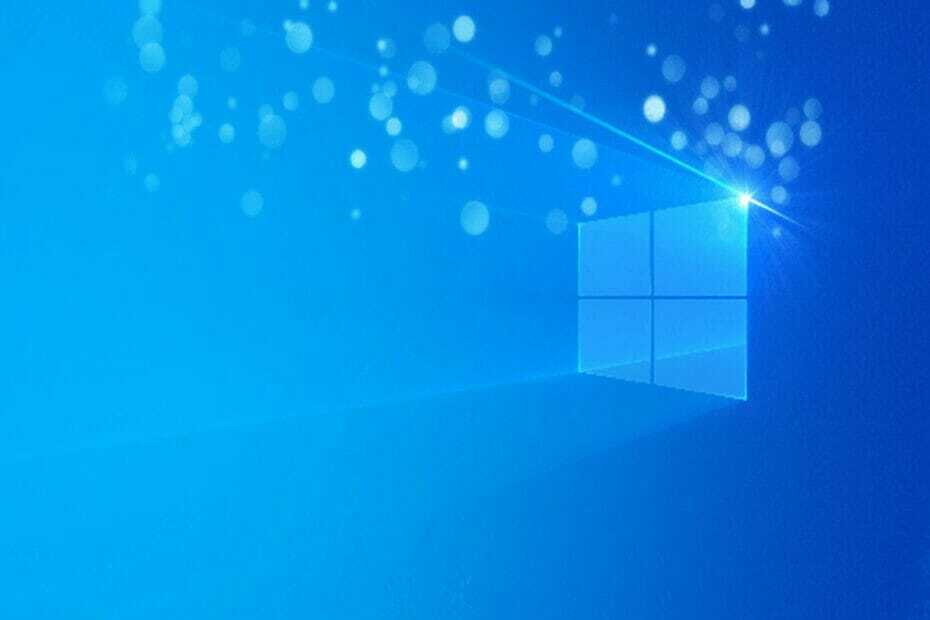Tento software opraví běžné chyby počítače, ochrání vás před ztrátou souborů, malwarem, selháním hardwaru a optimalizuje váš počítač pro maximální výkon. Opravte problémy s počítačem a odstraňte viry nyní ve 3 snadných krocích:
- Stáhněte si Restoro PC Repair Tool který je dodáván s patentovanými technologiemi (patent k dispozici tady).
- Klepněte na Začni skenovat najít problémy se systémem Windows, které by mohly způsobovat problémy s počítačem.
- Klepněte na Opravit vše opravit problémy ovlivňující zabezpečení a výkon vašeho počítače
- Restoro byl stažen uživatelem 0 čtenáři tento měsíc.
Už je to více než týden od Aktualizace Windows 10 Creators Update vyjel z továrny společnosti Microsoft. Zdá se, že názory jsou rozdílné. Z hlediska funkce to může být zatím nejlepší aktualizace. Pokud však jde o všestrannou stabilitu, existují určité argumenty proti nejnovější aktualizaci.
Nyní jsou problémy související se softwarem problematické, ale řešitelné. Co by se však stalo, kdyby se některé součásti Tvůrců aktualizovaly
zahřejte svůj procesor bez zjevného důvodu? Pak se můžete dostat do všech druhů potíží. V průběhu času může přehřátí způsobit kritické poškození počítače a nakonec vést k poruše CPU. Přestože je CPU poměrně odolnou součástí, není ohnivzdorný.Protože si nemůžeme být jisti, co způsobuje zatížení hardwaru, existuje několik obecných řešení, která můžete použít k uvolnění tlaku CPU. Pokud tedy po aktualizaci pro autory narazíte na problémy s přehřátím, zkontrolujte níže uvedená řešení.
Jak vyřešit vysoké teploty procesoru v aktualizaci Windows 10 Creators Update
Zkontrolujte ventilátor
Pěkně popořádku. Abyste vyloučili hardware, budete muset zkontrolovat chladicí ventilátor a tepelnou pastu. Prach nebo malé kousky rouna mohou výrazně ovlivnit výkon chladicího ventilátoru. Tímto způsobem bude těžké ochladit váš procesor. Ujistěte se, že jste jej řádně vyčistili a poté zkontrolujte změny teploty.
Další věc, kterou byste měli udělat, je zkontrolovat tepelnou pastu. Tepelná pasta je umístěna na CPU a chrání ji před přehřátím. Pokud jste čerstvou tepelnou pastu neaplikovali delší dobu, může váš procesor vykazovat postupně vyšší teploty.
Aktualizujte BIOS
Pokud je vše v rámci hardwarového oddělení na místě, můžeme přejít k softwarovým vylepšením. Další na seznamu je aktualizace systému BIOS. Aktualizace systému BIOS není zrovna těžké, ale může také vést k mnoha problémům, pokud je postup neočekávaně přerušen. Jakmile zjistíte, že je k dispozici nová verze, můžete přejít k blikání. Existují dva způsoby, jak upgradovat BIOS:
- V systému BIOS. Tato možnost by měla být k dispozici pro moderní základní desky.
- S nástroji třetích stran pro starší základní desky.
Ať tak či onak, během běhu postupu nezapínejte napájení. Protože postup závisí na vaší základní desce, měli byste před aktualizací vyhledat další informace.
Vypněte integrovaný GPU v systému BIOS
U osob s duálním GPU je problém často způsoben integrovaným GPU. Jmenovitě, protože teplota integrovaných GPU je měřena základní deskou, v některých případech mohou být hodnoty smíšené. Pokud tedy integrovanou grafickou kartu nepotřebujete, můžete ji také deaktivovat.
Někteří uživatelé se o to pokusili v rámci systému, ale to vás zbaví pouze softwarové podpory a nebude zcela ukončeno používání GPU. Budete to tedy muset udělat v rámci nastavení systému BIOS. Vzhledem k tomu, že se postup liší od počítače k počítači, můžete vyhledat kroky online pro příslušnou konfiguraci.
Zkontrolujte, zda nedochází k úniku paměti
Existuje šance, že některá aplikace nebo program způsobí únik paměti ve vašem systému. Úniky paměti obvykle ovlivňují výkon vašeho počítače zpomalením. Může však hrát velkou roli také při přehřátí CPU. My máme obrovský článek o únikech paměti a o tom, jak s nimi zacházet, nezapomeňte je tedy zkontrolovat, abyste je vyloučili ze seznamu možných spouštěčů problémů.
Proveďte čistou přeinstalaci systému Windows 10
Na konci, pokud problém přetrvává, měli byste vše vymazat a provést čistou přeinstalaci. Je možné, že se při předchozí instalaci něco pokazilo nebo některý proces na pozadí nefunguje podle očekávání. Přeinstalaci můžete snadno provést pomocí nástroje Windows Media Creation, který lze získat tady. Pokud si však nejste jisti, jak to udělat, najdete podrobné vysvětlení v tomto článku.
To by mělo stačit. Pokud máte alternativní způsob, jak to vyřešit, nebo otázku týkající se předmětu, řekněte nám to v sekci komentáře níže.
SOUVISEJÍCÍ PŘÍBĚHY, KTERÉ POTŘEBUJETE KONTROLA:
- Chyba „Zobrazení není kompatibilní“ brání aktualizaci Windows 10 Creators Update v instalaci [Oprava]
- Selhání aplikací po instalaci aktualizace Windows 10 Creators Update [Oprava]
- Chyba aktualizace Windows 10 Creators: Žádné možnosti napájení v nabídce Start [OPRAVA]
- Po instalaci aktualizace Windows 10 Creators Update nefungují webové prohlížeče [Oprava]